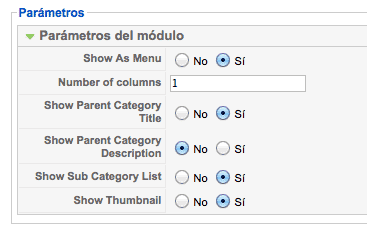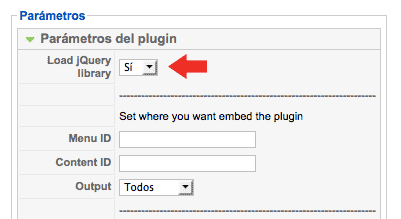Sin embargo también es posible tener galería de imágenes en un sitio web externo como Picasa en el cual podemos tener nuestras imágenes y desde nuestro sitio web hacer referencia. Algunas de las ventajas de tener nuestras imágenes en un sitio externo como Picasa son: ahorro de espacio en disco, ahorro de ancho de banda, administración de imágenes centralizado
En este artículo veremos cómo integrar las galerías de Picasa para que sean visibles en los artículos de nuestro sitio web, veremos como hacerlo a través del código que nos proporciona el propio sitio web pegándolo directamente en los artículos
Tabla de contenidos
Obteniendo el código
Una vez conectado al sitio de Picasa y haber creado un álbum, podemos acceder al detalle del álbum y en la parte derecha aparecerá opciones desde las cuales podemos obtener el código que necesitamos colocar en nuestro artículo
Código de tabla con imagen principal galería
Código de slide (Link Incrustrar proyección de diapositivas)
Pegando el código en el artículo
Luego, en el caso de Joomla 1.7 para pegar etiquetas embed será necesario deshabilitar el filtro para el usuario administrador, desde el gestor de artículos, opciones, tab filtro, ubicamos al usuario y configuramos sin filtro, luego pegamos el código.
En el siguiente video se explica de manera práctica cada uno de los puntos explicados anteriormente.
¿Te ha resultado útil este artículo?

Soporte técnico WordPress en Webempresa y ponente habitual en Meetups y WordCamps de América.